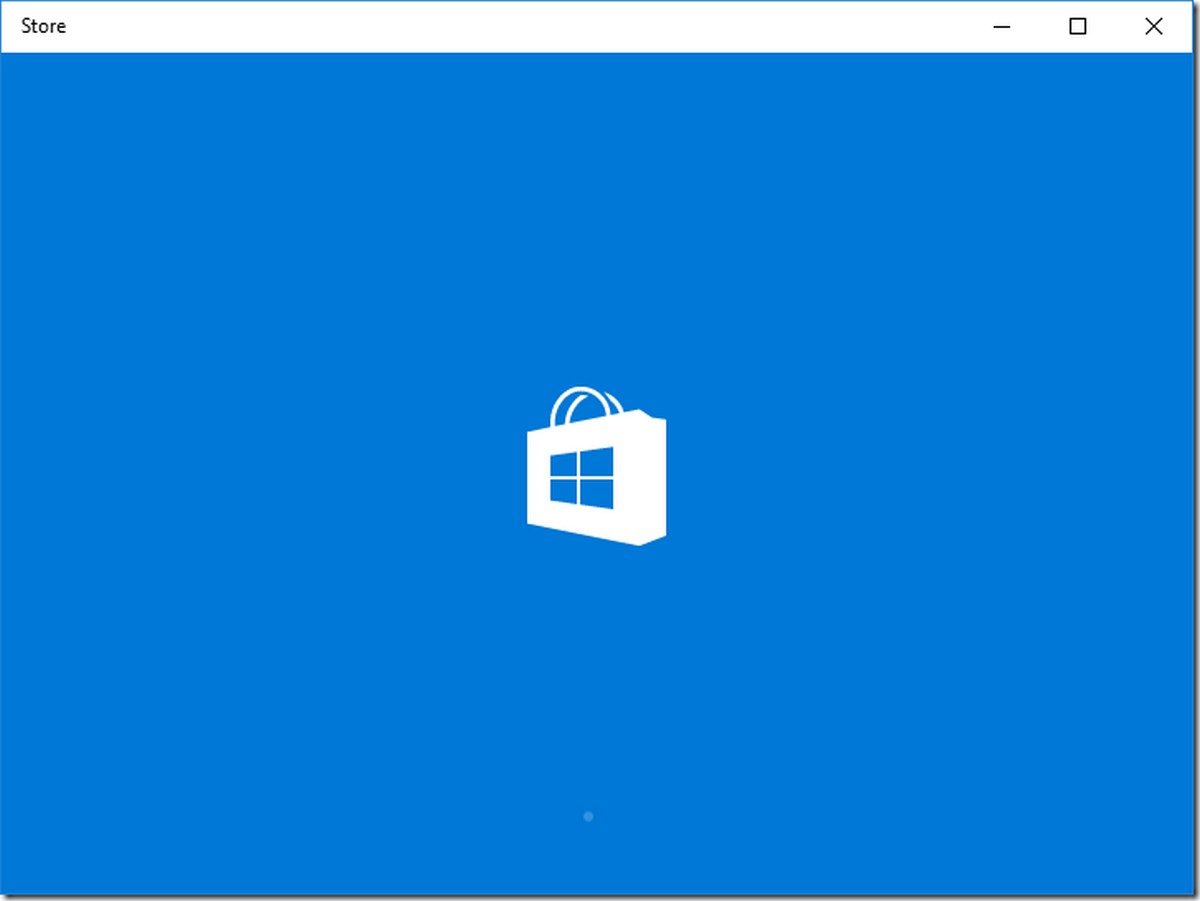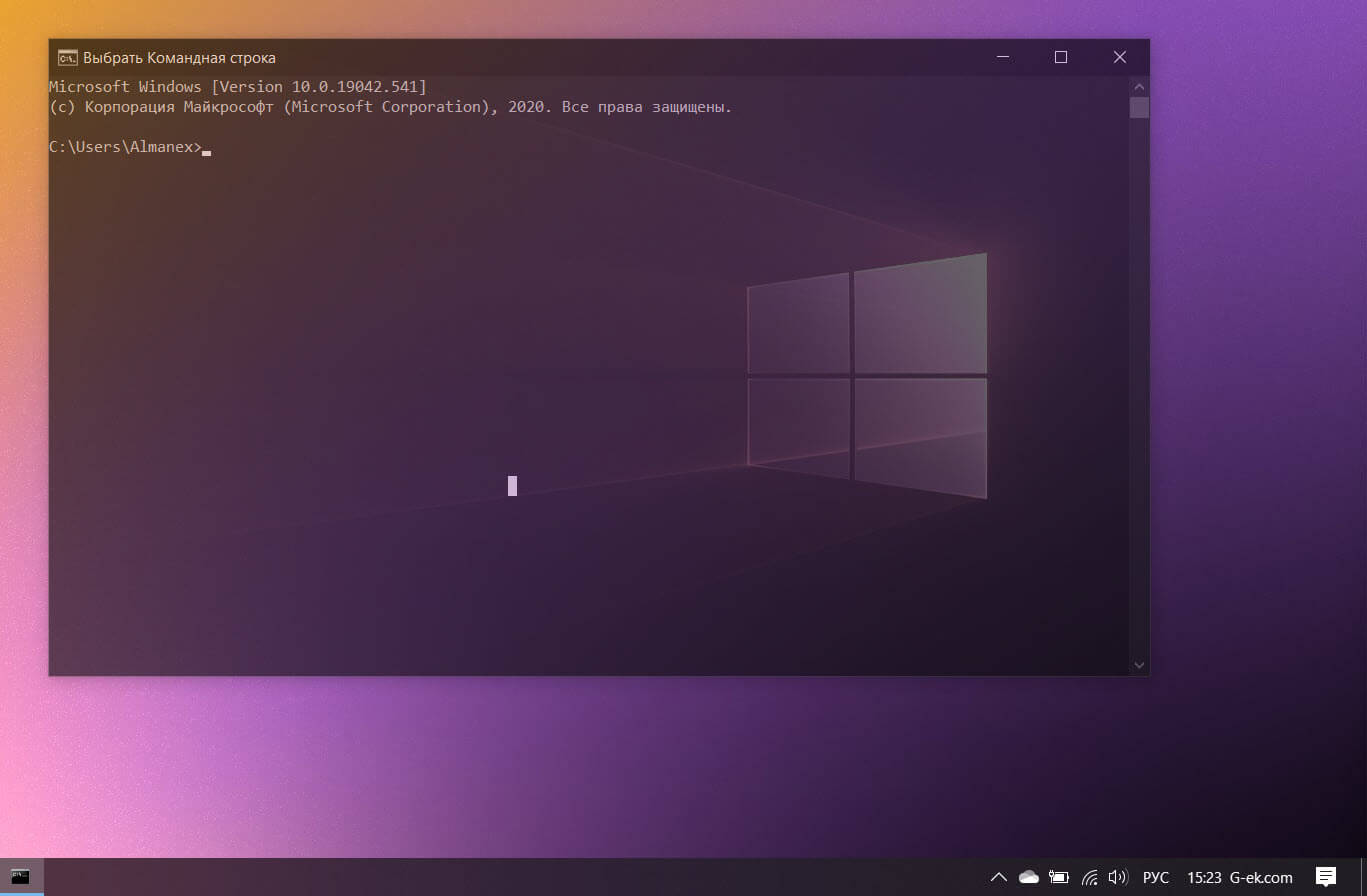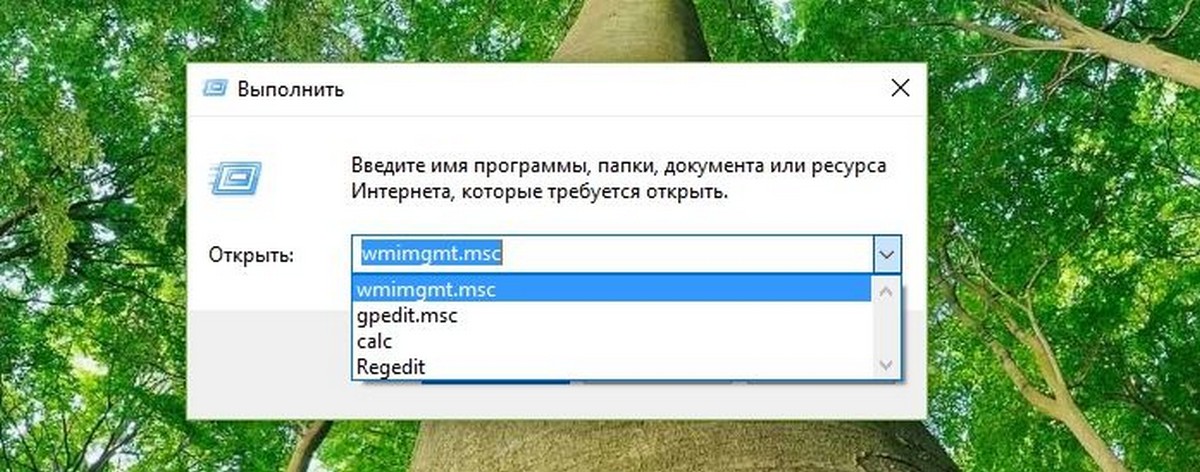В Windows 10 1809 ( октябрь 2018 года) есть положительные изменения касающееся «Дополнительных параметров запуска». Если вы столкнулись с проблемой, и у вас нет выбора, кроме как начать загрузку с помощью DVD / флеш накопителя.
В Windows 10 Redstone 5 экран Дополнительных параметров запуска предлагает возможность удаления недавно установленных обновлений Windows 10. Новая опция может оказаться полезной, если после установки обновления компьютер не загружается. Если вы выберите опцию «Поиск и устранение неисправностей», в следующем окне вам была доступна, только опция «Вернуть компьютер в исходное состояние». Вы могли выбрать этот параметр и надеяться, что все будет хорошо. В Windows 10 1809 Microsoft наконец изменила это.
Выполните приведенные ниже указания, чтобы удалить обновление функции с помощью дополнительных параметров запуска если Windows 10 не загружается.
Дополнительные параметры запуска, новая опция - Удалить обновление.
ВАЖНО: Этот параметр присутствует только в Windows 10 версии 1809 и более поздних версиях.
Cуществует несколько способов доступа к дополнительным параметрам запуска, подробнее в нашей статье: 7 способов, открыть Дополнительные параметры запуска Windows 10.
Шаг 1: Если ваш компьютер не загружается, Загрузитесь диска DVD / USB для установки или восстановления.
Шаг 2: На экране выбора языка нажмите кнопку «Далее».
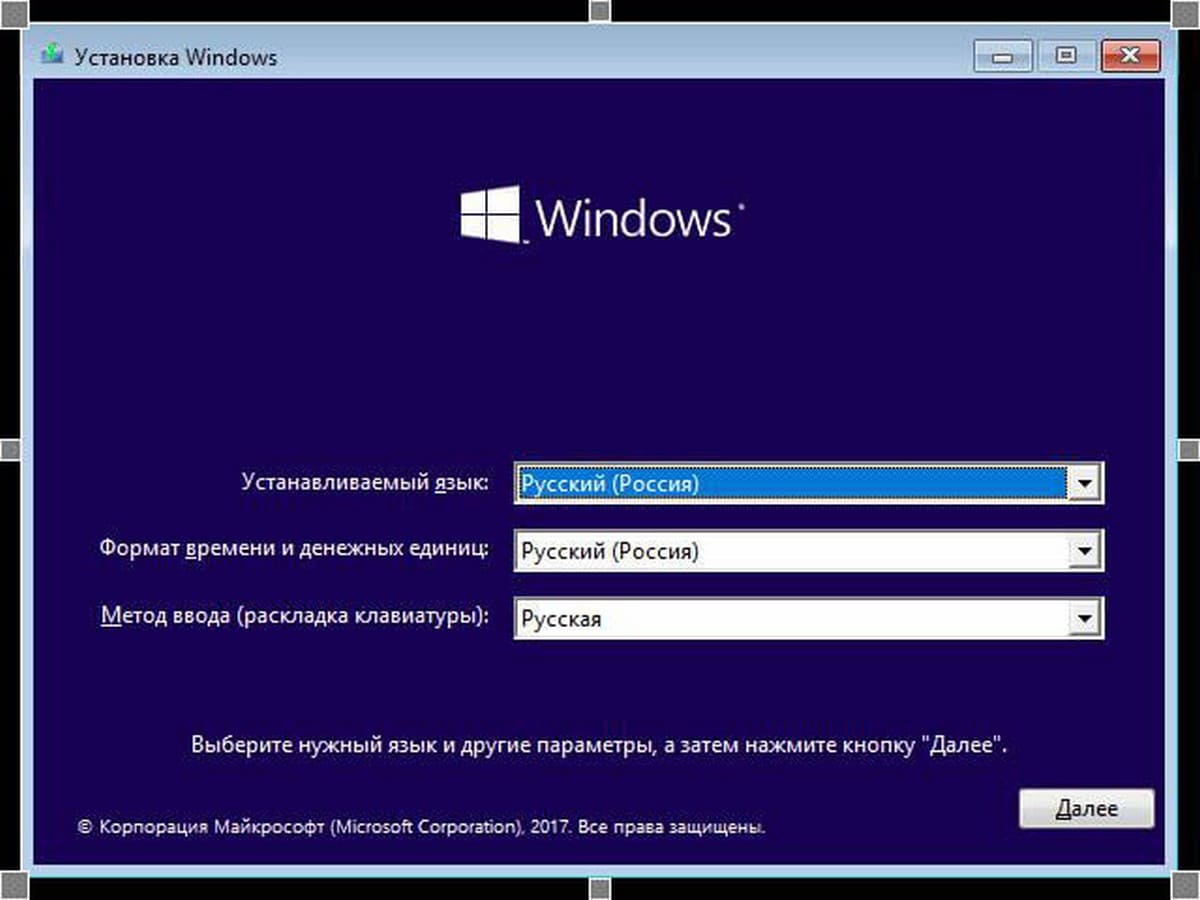
Шаг 3: Вместо «Установить» нажмите на «Восстановление системы» в левом нижнем углу. Windows 10 запустится с дополнительными параметрами запуска.
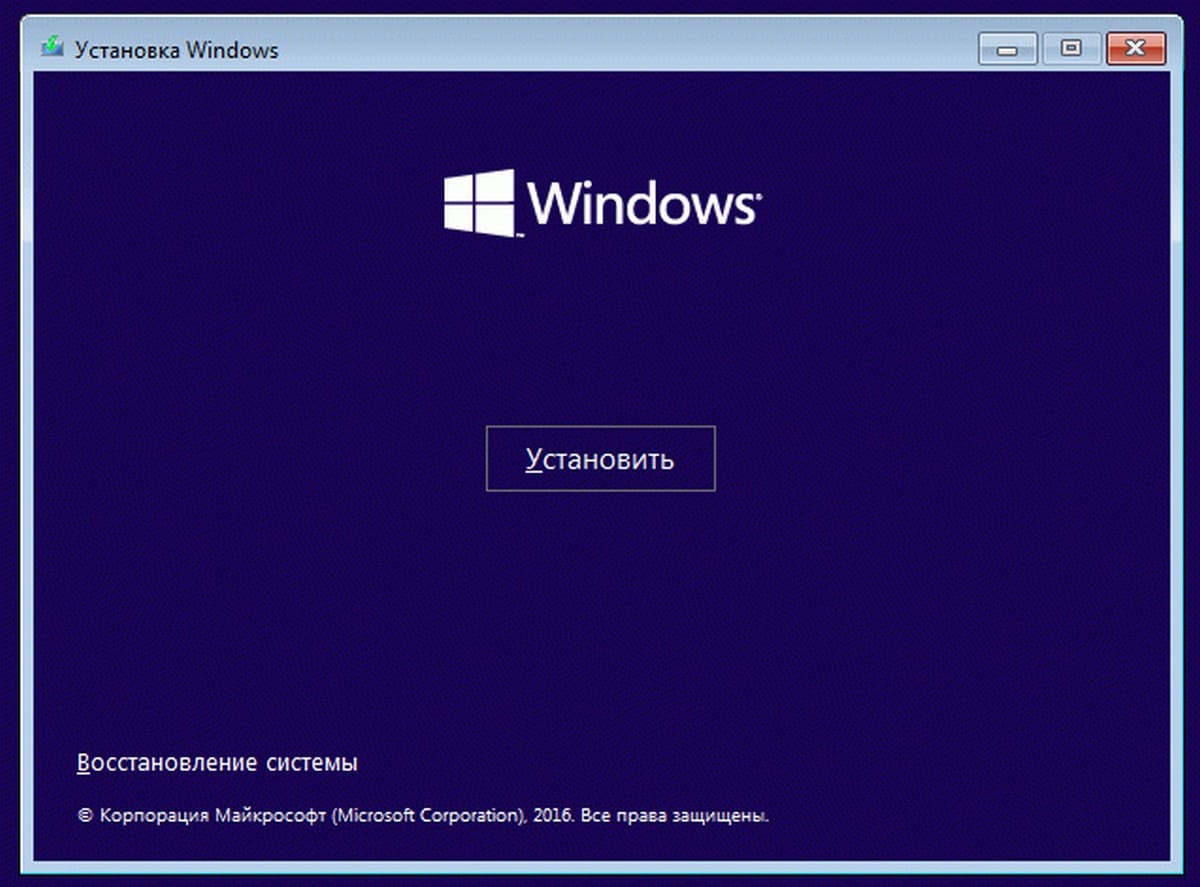
Шаг 4: На экране «Выбор действия» нажмите на плитку «Поиск и устранение неисправностей».

Шаг 5: В «Дополнительных параметрах», нажмите кнопку «Удалить последнее обновление».
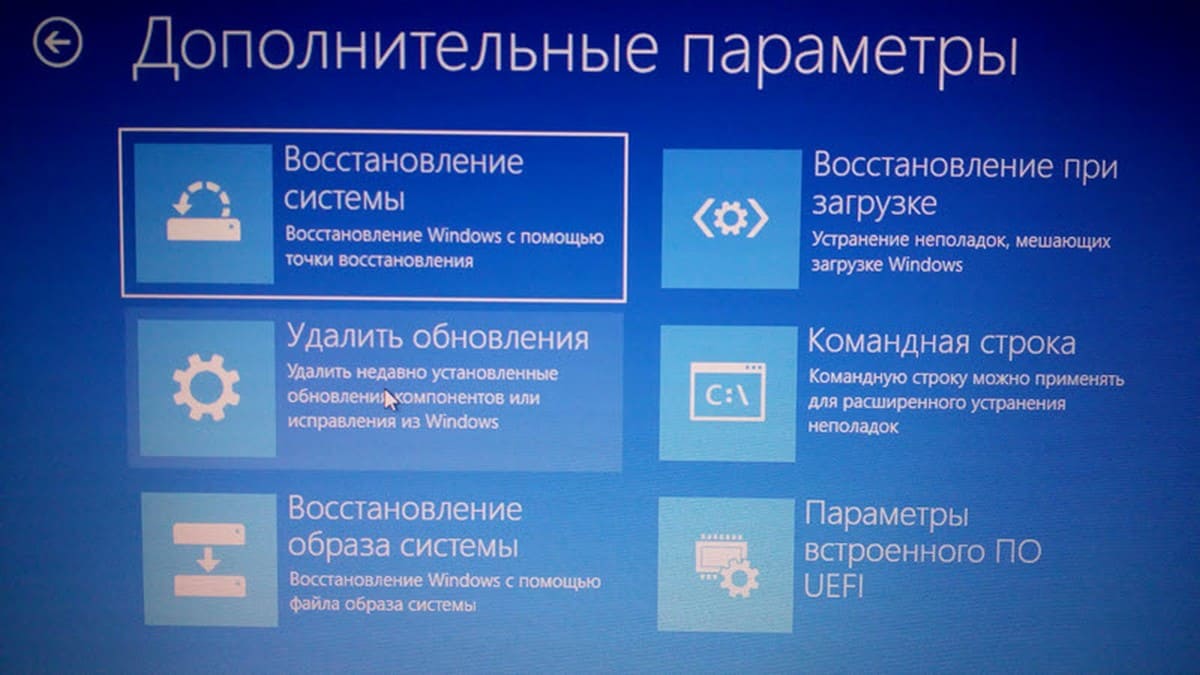
После выбора опции, ваш компьютер может перезагрузиться.
Шаг 6: Теперь вам нужно будет выбрать свою учетную запись, а затем ввести пароль для продолжения.
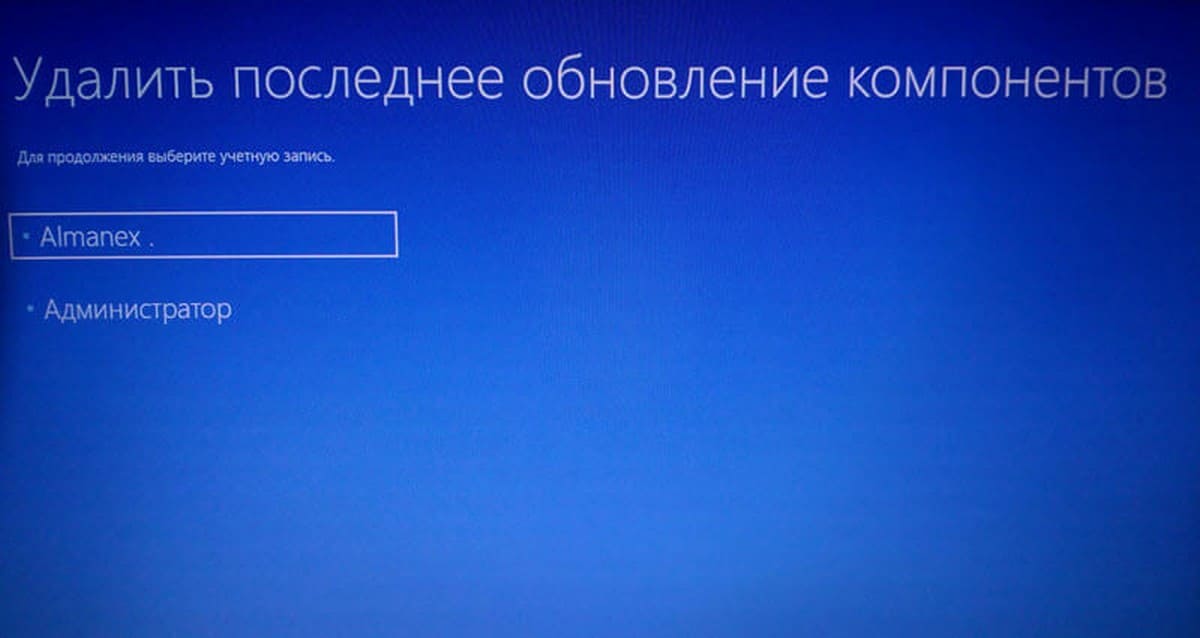
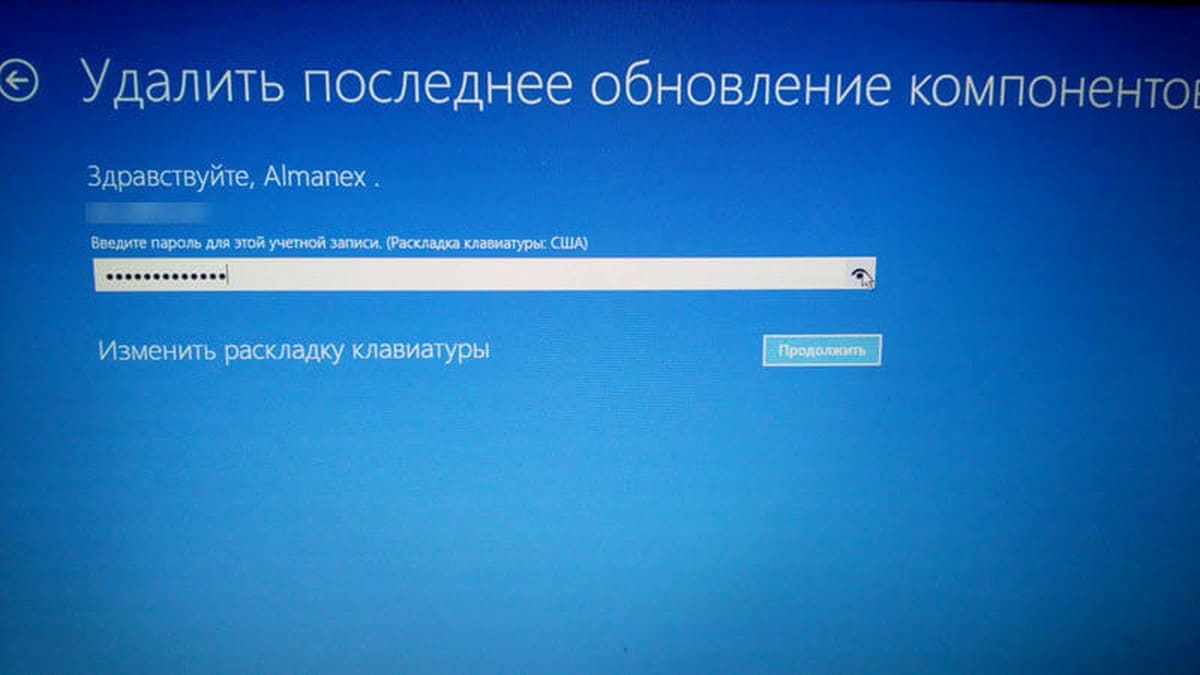
Шаг 7: Наконец, нажмите кнопку «Удалить обновление», чтобы начать удаление недавно установленных обновлений.
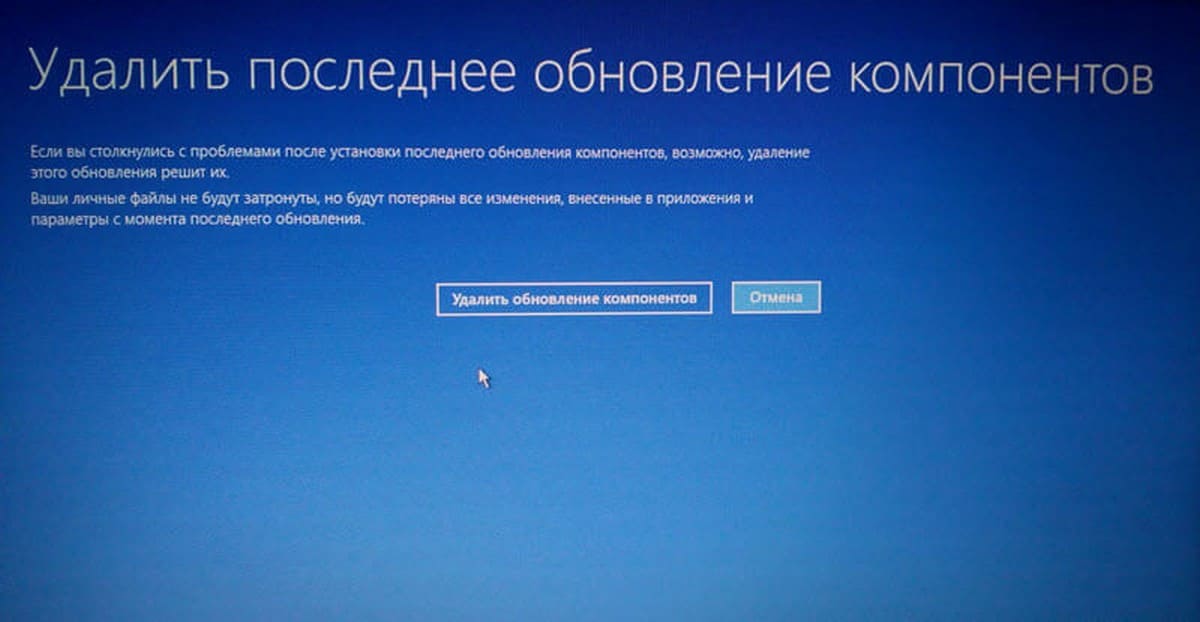
Если вы решили удалить установленное обновление функций, Windows 10 начнет восстановление к предыдущей версии. Ваши личные файлы не будут затронуты.
Время удаления может занять от 5 до 20 минут. При удалении обновлений ваш компьютер может несколько раз перезагрузиться. После чего вы увидите экран блокировки.
Все!
В случае кумулятивных обновлений, удаление их с помощью командной строки в дополнительных параметрах запуска больше не требуется.
Рекомендуем: Что нового в Windows 10 Redstone 5 (версия 1809): новые функции и изменения.